2 einfache Möglichkeiten, Clash Royale auf iPhone und Android aufzunehmen
Clash Royale ist ein sehr beliebtes Sammelkartenspiel mit Elementen der Strategie und der Turmverteidigung. Sie müssen sich auf Verteidigungstürme verlassen, um ankommende Wellen von Feinden zu überleben. Als Handyspiel ist Clash Royale auf dem iPhone oder Android-Handy verfügbar. Sie können es jederzeit und überall in Ihrer Freizeit spielen.
Clash Royale ist ein wettbewerbsfähiges Multiplayer-Spiel. Alle Spieler müssen es gleichzeitig spielen und ihre eigenen Einheiten senden, um die Türme des Gegners zu zerstören. Möchten Sie während des Clash Royale-Spiels den gesamten Spielprozess oder einige großartige Strategien aufzeichnen?
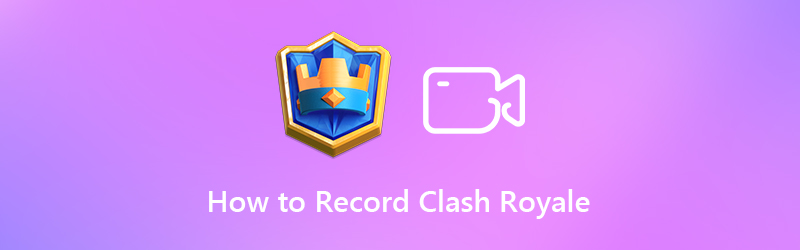
Es gibt viele Bildschirmrekorder-Apps, mit denen Sie Bildschirmaktivitäten auf Ihrem tragbaren iOS / Android-Gerät erfassen können. Hier in diesem Beitrag zeigen wir Ihnen wie man Clash Royale aufnimmt mit 2 einfachen Möglichkeiten.
- Teil 1. So nehmen Sie Clash Royale auf iPhone / iPad auf
- Teil 2. Aufzeichnen von Clash Royale auf einem Android-Gerät
Teil 1. So nehmen Sie Clash Royale auf iPhone / iPad auf
Wenn Sie Clash Royale auf iPhone oder iPad aufnehmen möchten, ist das ganz einfach. Weil es eine integrierte Bildschirmaufzeichnungsfunktion gibt, die in iOS entwickelt wurde. Sie können sich direkt auf diese Aufnahmefunktion verlassen, um Clash Royale mit hoher Qualität aufzunehmen. Dieser Teil zeigt Ihnen, wie Sie Clash Royale damit auf einem iOS-Gerät aufnehmen können.
Schritt 1. Zuerst müssen Sie überprüfen, ob die Bildschirmaufnahme wird dem hinzugefügt Kontrollzentrum. Sie können tippen die Einstellungen > Kontrollzentrum > Steuerelemente anpassen Tippen Sie anschließend auf das Symbol + neben der Option Bildschirmaufzeichnung, um sie dem Control Center hinzuzufügen.
Schritt 2. Wischen Sie mit dem Finger über den unteren Teil Ihres iPhone-Bildschirms, um die Kontrollzentrum. Wenn Sie Clash Royale aufnehmen müssen, können Sie einfach auf tippen Bildschirmaufnahme Symbol zum Starten der Spielaufzeichnung.
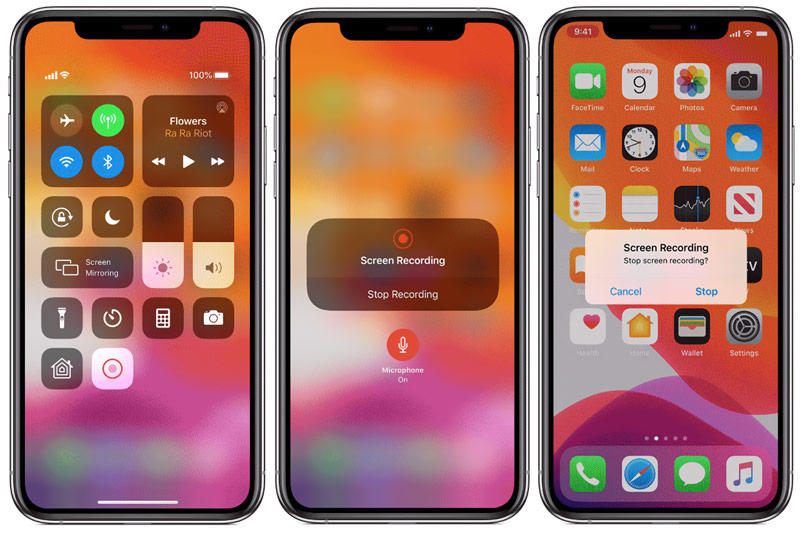
Schritt 3. Sie können erneut auf das Aufnahmesymbol tippen, um die Aufnahme zu stoppen. Oder Sie können auf tippen rote Statusleiste vom oberen Bildschirm und tippen Sie dann auf Halt. Nach der Aufnahme können Sie mit hoher Bildqualität sehen, was genau auf Ihrem iPhone-Bildschirm passiert ist.
Weiterlesen: So erhellen Sie ein Video auf dem iPhone
Hinweis: Viele iOS-Benutzer haben sich beschwert, dass sie mit dieser Methode kein Audio aufnehmen können. Wenn Sie vor der gleichen Frage stehen, können Sie das Control Center öffnen, weiter auf das Bildschirmaufzeichnungssymbol tippen und dann Aktivieren Sie das Mikrofon. Danach können Sie Clash Royale problemlos mit Audio aufnehmen.
Bester Bildschirmrekorder für Windows / Mac, den Sie vielleicht kennen möchten
- Einfache Aufzeichnung aller Aktivitäten auf Ihrem Computer.
- Nehmen Sie Video-Audio mit genau der ursprünglichen Bild- / Tonqualität auf.
- Nehmen Sie Videos mit Vollbild oder benutzerdefiniertem Bereich und Echtzeitzeichnung auf.
- Nehmen Sie Computerbildschirm / Webcam auf, zeichnen Sie Audio auf und machen Sie Screenshots.
- Online-Videos aufnehmen, 2D /3D-Gameplay, Video / Audio-Chats, Musik und mehr.
- Leistungsstarke Bearbeitungsfunktionen und Exportieren von Aufnahmen in jedem gängigen Format.
Teil 2. Aufzeichnen von Clash Royale auf einem Android-Gerät
In Android gibt es keine solche Aufnahmefunktion. Sie müssen also eine Bildschirmrekorder-App finden, mit der Sie die Clash Royale-Gameplay-Aufnahme erstellen können. Gut ist, dass es auf dem Markt viele Video-Audio-Aufnahme-Apps gibt, mit denen Sie alles aufzeichnen können, was auf Ihrem Android-Bildschirm angezeigt wird, einschließlich des Clash Royale-Spiels. Hier nehmen wir Game Recorder + Als Beispiel, um Ihnen zu zeigen, wie Sie Clash Royale auf einem Android-Handy aufnehmen.
Schritt 1. Sie können die finden und installieren Game Recorder + App aus dem Google Play Store. Nachdem der Clash Royale-Rekorder auf Ihrem Android-Gerät installiert wurde, können Sie mit dem Erfassen Ihres Clash Royale-Spiels beginnen.
Schritt 2. Öffnen Sie den Game Recorder + App und tippen Sie auf MEHR in der oberen rechten Ecke. Hier können Sie verschiedene Aufnahmeeinstellungen anpassen.
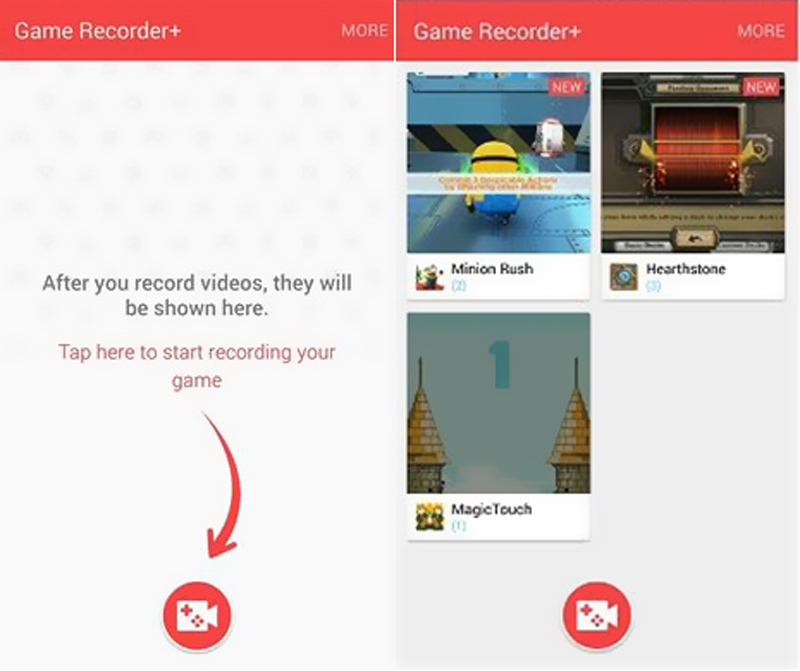
Schritt 3. Starten Sie den Clash Royale und kehren Sie dann zum Rekorder zurück. Tippen Sie auf die rote Aufnahmetaste, um die Aufzeichnung Ihres Spiels zu starten. Die aufgezeichneten Gameplay-Videos werden in der Benutzeroberfläche aufgelistet. Sie können Ihre Aufnahmen sehr bequem überprüfen.
Fazit
Als Clash Royale-Spieler müssen Sie möglicherweise häufig einige Clash Royale-Spiele aufzeichnen. Hier in diesem Beitrag haben wir zwei einfache Möglichkeiten vorgestellt, um Ihnen zu helfen Rekord Clash Royale Spiel mit hoher Qualität spielen. Unabhängig davon, ob Sie Clash Royale auf einem iPhone, iPad oder Android-Gerät spielen, finden Sie ein detailliertes Tutorial für die Aufzeichnung des Spiels. Hinterlassen Sie uns eine Nachricht, wenn Sie noch Fragen haben.
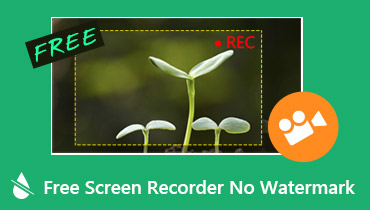 7 besten kostenlosen Bildschirmrekorder ohne Wasserzeichen (2020 New Post)
7 besten kostenlosen Bildschirmrekorder ohne Wasserzeichen (2020 New Post) Top 5 der besten OBS-Alternativen zur Aufzeichnung von Computerbildschirmen (2020)
Top 5 der besten OBS-Alternativen zur Aufzeichnung von Computerbildschirmen (2020)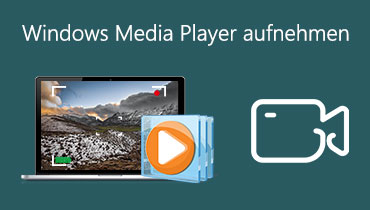 So nehmen Sie Videos mit Windows Media Player auf
So nehmen Sie Videos mit Windows Media Player auf